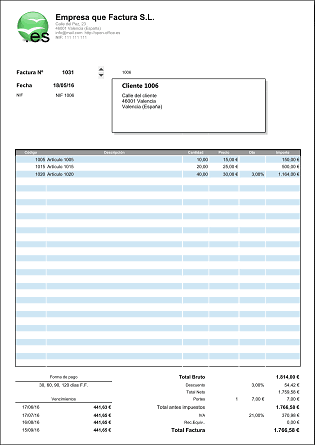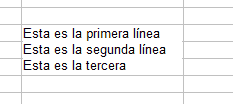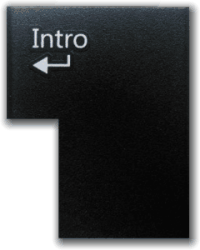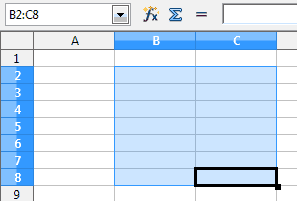Nueva barra de herramientas Imprimir

Muchos usuarios de OpenOffice Calc experimentan a diario que aplicar los ajustes necesarios en el proceso de impresión para obtener su trabajo impreso en papel o en PDF de la forma deseada puede ser un poco tedioso.
No es un mal que solo aqueje a Calc. Por regla general, imprimir hojas de cálculo es mucho más complejo que imprimir con un procesador de textos, y no todos los usuarios encuentran el procedimiento adecuado para conseguirlo.
Aquí desarrollamos una solución alternativa a la de programar y utilizar complejas macros; tan sólo se requiere un poco de pericia para crear una nueva barra de herramientas de la que carece Calc. Con este artículo, en 5 sencillos pasos, lo conseguirás sin ningún problema, seguro.
Pero antes, veamos: ¿por qué es tan complejo imprimir hojas de cálculo?